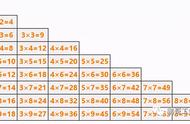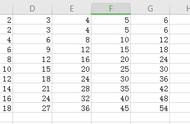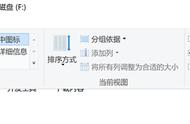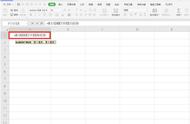大家好,欢迎来到"走进Excel"公众号!今天,我们来动手实践一下,学习制作一个九九乘法表。九九乘法表我们都很熟悉了,从小就背熟了的,那么,如何在excel里面亲手做一个呢,看我们小试牛刀。
先来看一下九九乘法表是什么样的。

我们来分析一下9×9乘法表的结构。
不难发现,每一列公式的第一个乘数等于该列列号,第二个乘数等于该行行号,乘积即为该单元格的列号与行号之积。
看到了这一点,那就很容易了。因为excel里面刚好为我们提供了返回所在单元格行号、列号的函数—row()、column()函数。
row()函数返回所在单元格的行号,column()函数返回所在单元格的列号。
如果里面有参数,则返回参数的行号列号。如row(D3)=3,column(E2)=5。
此外,还要注意行号大于或等于列号时才有数据,否则为空白,可以用if函数实现。
所以,A1单元格=IF(ROW()>=COLUMN(),COLUMN()&"×"&ROW()&"="&ROW()*COLUMN(),""),显示的结果为1×1=1。
公式的意思为:当行号大于等于列号时(ROW()>=COLUMN()),则有数据,否则为空。COLUMN()代表第一个1,ROW()代表第二个1,ROW()*COLUMN()代表第三个1。
具体操作图如下:

输入A1后,进行上下左右填充,复制粘贴为数值,查找有数据的单元格加上边框。大功告成。

好了,以上就是excel里制作一个九九乘法表的方法,很简单吧,自己动手试一试吧,如有疑问,可以在下面留言。
如果您喜欢本文内容,请点击上方红色按钮进行关注,在这里,你可以一步一步地走进Excel、学习Excel、提高Excel。 ,